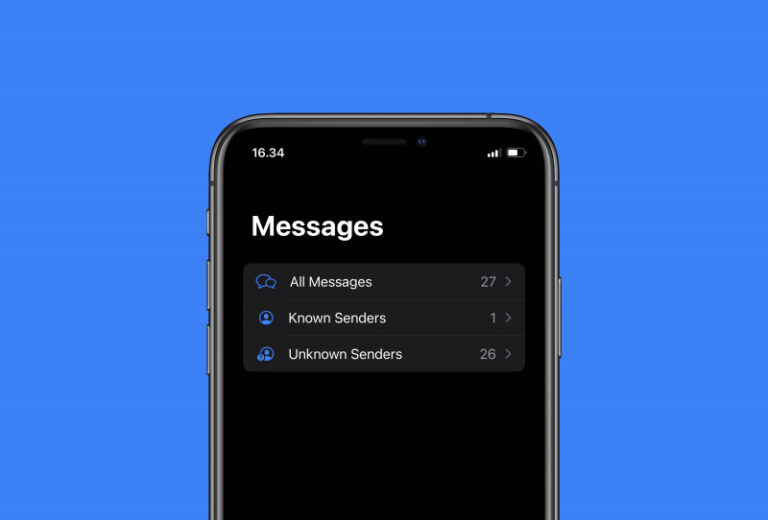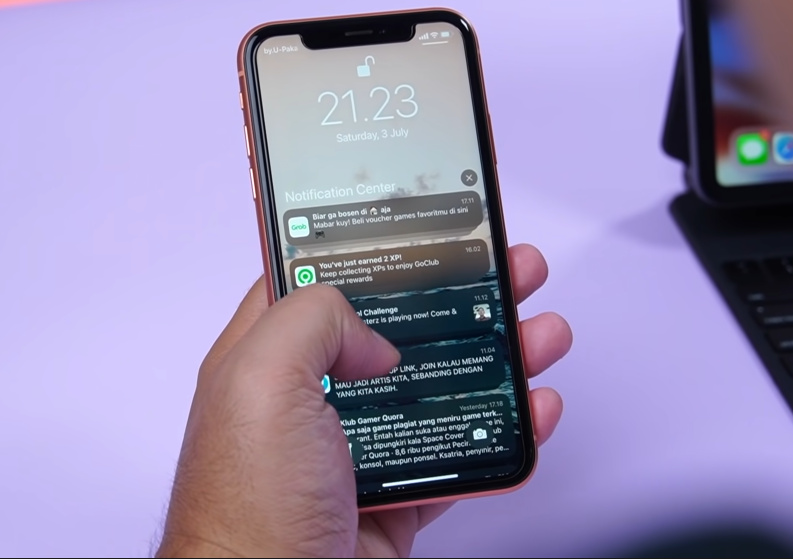
Apple telah merilis iOS 15 beberapa waktu yang lalu, dan MacPoin sudah melakukan review melalui channel YouTube Kepoin Tekno. Namun mengingat iOS 15 masih dalam tahap beta, tentunya akan terdapat bug atau error yang sewaktu-waktu bisa muncul. Jika kamu sering menghadapi error dan tidak ingin lanjut, maka kamu bisa downgrade ke iOS 14. Berikut caranya.
Persiapan sebelum backup:
- Kamu perlu Mac atau PC Windows untuk downgrade.
- Download file IPSW iOS 14.
- Secara teknis, kamu tidak bisa restore data di iOS 15 ke iOS 14. Jadi kamu perlu backup data-data seperti dokumen, file, foto, dan lain-lain secara manual.
- Jika kamu sudah backup data-data sebelum upgrade ke iOS 15, maka data-data tersebut bisa digunakan kembali.
Downgrade dari iOS 15 ke iOS 14
- Download file IPSW dari iOS 14, pastikan pilih sesuai dengan perangkat yang kamu gunakan.
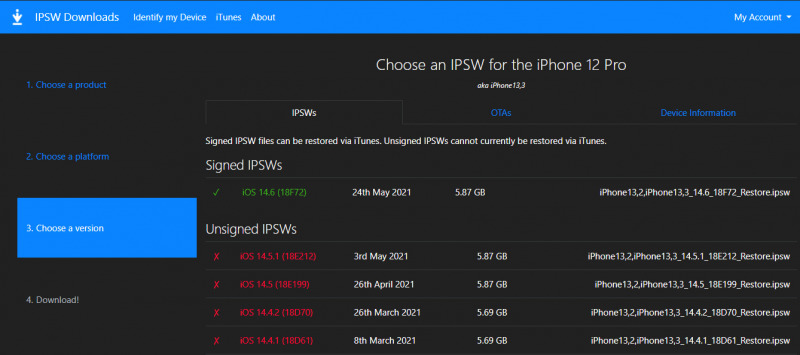
- Matikan fitur Find My Phone.
- Hubungkan iPhone ke komputer (iTunes) atau Mac (Finder atau iTunes).
- Masuk ke Recovery Mode.
- Untuk iPhone 6s atau dibawahnya: Tekan dan tahan tombol Power dan Home secara bersamaan. Lepas ketika iPhone sudah masuk mode Recovery.
- Untuk iPhone 7 series: Tekan dan tahan tombol Power dan Volume Down. Lepas ketika iPhone sudah masuk mode Recovery.
- Untuk iPhone 8 atau diatasnya: Secara berurutan, tekan dan lepas tombol Volume Up, kemudian langsung tekan dan lepas Volume Down, lalu tekan dan tahan tombol Power, tahan terus dan lepas ketika melihat logo Apple pada layar.

- Restore iPhone dengan File IPSW: Di Windows, tekan dan tahan tombol Shift. Di Mac, tekan dan tahan tombol Option. Kemudian pilih Restore iPhone.
- Gunakan file IPSW yang tadi di-download.
- Saat muncul konfirmasi, klik opsi Restore
- Tunggu proses hingga selesai. Proses akan cukup memakan waktu, kamu bisa melihat status dari Mac atau PC.
- Done.
Saat proses selesai, iPhone akan restart dan kamu akan mendapati layar setup iPhone seperti biasa.